中心夹
中心收缩工具将几何形状拉向笔刷的中心。当组件向中心倾斜时,它们会停留在原始表面上以产生滑动效果。紧迫Ctrl使用该工具时会反转效果,以迫使中心区域向外。紧迫Shift同时使用该工具可进行平滑处理。
您可以在Paint标签中Sculpt子菜单。您也可以从Texture > Sculpt Tools菜单。您可以将此工具与各种刷头以及油墨和平板电脑喷嘴自定义画笔影响表面的方式。启用后, Modo在中显示以下属性Properties面板。
Sculpt: Center Pinch—
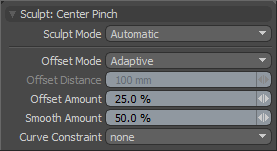
Sculpt Mode:指定使用的雕刻方法。默认情况下,设置为Automatic,它在没有位移图像时执行基于网格的雕刻,并在有可用图像时自动切换到基于图像的雕刻。您可能要强制Modo即使将图像应用于位移,也可以使用基于网格的雕刻。这样做有助于遮挡形状和窗体,因为网格雕刻仅会影响基本几何的笼形顶点。
• Automatic:根据置换图像贴图纹理的可用性在网格和图像雕刻之间切换。
• Mesh:仅强制进行网格雕刻。
• Image Map (Details):仅强制进行图像雕刻。
Offset Mode:指定在刷牙时计算工具如何移动表面的方法。
• Adaptive:适应要刷的表面。改编基于Offset Amount和刷子的大小。
• Absolute:符合Offset Distance数量,无论刷子规模如何。
Offset Distance:除非已设置,否则禁用Offset Mode至Absolute。启用后,该值确定将曲面移动多远。
Offset Amount:设置偏移量。默认情况下禁用此选项。要启用,请设置Sculpt Mode至Adaptive。此百分比值可调节笔触的范围。雕刻的总变形等于画笔大小乘以指定的百分比Offset Amount。
注意: 这对于控制雕刻细节非常重要。这样,您可以通过单击鼠标中键并向左或向右拖动来调整此值。
Smooth Amount:控制使用特定工具时应用的平滑量。几乎所有雕刻工具都可以使用此功能Modo可以通过按Shift使用雕刻工具时按键。这是增强雕刻工作流程的便利。
Curve Constraint:确定是否可以使用预先绘制的曲线(样条曲线或Bezier曲线),然后在绘画时将笔触约束到曲线上,以产生非常平滑,可控制和可重复的结果。这是通过在背景层中放置曲线元素(可见,但未选中)来实现的。当您设置Curve Constraint可以选择Background 2D要么Background 3D, Modo将所有绘画笔划约束到曲线附近的画布中,直到最近的曲线位置。设置为none禁用约束。Background 2D通过视口将曲线从任何方向投影到曲面上。Background 3D将笔划约束到3D空间中曲线的位置,并且仅影响紧密接近的表面(由笔刷的大小定义)。